Stas SmartTVAppStick

Dennis Pronk Expert ElektronicaBijgewerkt op:25 oktober 2012
MerkStas SmartTVAppStick
Richtprijs€ € 50,- (€ 70,- inclusief afstandsbediening)
TypeAndroid HDMI-stick
Update oktober 2018: De Stas SmartTVAppStick is niet meer verkrijgbaar. Ben je toch benieuwd naar de SmartTVAppStick, lees dan verder.
Conclusie
We zijn positief verrast! Met de Stas SmartTVAppStick maak je inderdaad van elke TV een smart-tv, mits deze een vrije hdmi-ingang heeft. Na het installeren van je favoriete apps doet de smart-tv-ervaring niet onder voor de ingebouwde smart-tv van bekende televisie-merken. De stick draait op het Android besturingssysteem, dus mensen die bekend zijn met een Android-tablet of -smartphone zullen zich direct thuis voelen. Het is zo nu en dan wel te merken dat er nog genoeg ruimte voor verbetering mogelijk is. Zo geeft het afspelen van films in de hoogste kwaliteitsweergave soms haperingen en kunnen applicaties zo traag starten dat het besturingssysteem (meestal onterecht) aangeeft dat ze zijn vastgelopen. Toch werken de meeste apps zoals je zou verwachten én apps die video tonen komen op de televisie zelfs beter tot hun recht dan op een smartphone of tablet. Mensen die smart-tv willen toevoegen aan hun televisie kunnen dit product zeker overwegen. Dit geldt vooral voor degenen die al ervaring hebben met Android.
Wat is de Stas SmartTVAppStick?
Sinds ongeveer halverwege 2012 komen er steeds meer "Android Smart TV HDMI-sticks" op de markt. Op deze sticks draait het besturingssysteem Android waarmee veel mensen al bekend zijn omdat ze het kennen van hun tablet of smartphone. Door zo'n stick aan te sluiten op de hdmi-ingang van je televisie heb je toegang tot alle apps van de Google Play Store. Wij hebben de Stas SmartTVAppStick geprobeerd, maar een soortgelijk product wordt ook aangeboden door andere merken.
Aansluiten
Het aansluiten van de stick is eenvoudig. De SmartTVAppStick plaats je in een vrije hdmi-ingang en daarna sluit je een usb-kabel aan op een vrije usb-poort. Mocht je geen vrije usb-poort op je televisie hebben dan maak je gebruik van de meegeleverde voeding. Zodra de stick op de elektriciteit is aangesloten start hij op.
Klein puntje van kritiek is de breedte van de stick. Op sommige televisies kan de stick een andere aansluiting blokkeren door zijn breedte.
Optionele afstandsbediening
De optioneel aan te schaffen Stas-afstandsbediening ligt lekker in de hand, maar hij reageert niet altijd goed op bewegingen en hij mist een fysiek toetsenbord. Vooral het missen van een fysiek toetsenbord vinden wij een nadeel. Gelukkig gaat Stas binnenkort een andere afstandsbediening inclusief fysiek toetsenbord aanbieden, maar het is nog niet duidelijk vanaf welke datum dit zal gebeuren.
Standaard 2.0 usb-poort
Het is mogelijk om via een usb-hub een standaard (draadloos) toetsenbord en (draadloze) muis aan te sluiten. Dan heb je de optionele Stas-afstandsbediening niet nodig. Als je dit hebt gedaan merk je dat de cursor veel beter reageert en dat typen met fysiek toetsenbord erg fijn is.
Daarnaast is er ondersteuning voor een externe harde schijf, usb-stick en andere apparaten met een usb-stekker. Dit is handig om snel films of foto's te tonen of om een muziekcollectie af te spelen.
Smart-TV
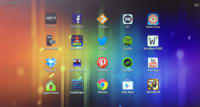 Je moet enigszins geduld hebben want opstarten duurt meer dan 1 minuut. Als je dit niet handig vindt laat dan de SmartTVAppStick aan staan na gebruik. Maak dan wel gebruik van de meegeleverde voeding, want als je de stick voedt via de televisie bestaat de kans dat deze uitschakelt wanneer je de tv uitzet.
Je moet enigszins geduld hebben want opstarten duurt meer dan 1 minuut. Als je dit niet handig vindt laat dan de SmartTVAppStick aan staan na gebruik. Maak dan wel gebruik van de meegeleverde voeding, want als je de stick voedt via de televisie bestaat de kans dat deze uitschakelt wanneer je de tv uitzet.
Na het opstarten zie je gelijk het bekende Android startscherm op je tv-scherm. De eerstvolgende stap is een draadloze verbinding maken met je thuisnetwerk. Standaard is de hdmi-stick niet ingesteld op de Nederlandse taal, het is mogelijk om dit via instellingen alsnog te doen.
Nu kun je het web op via de internetbrowser. Zonder google-account kun je apps downloaden en installeren met Lajoin Home, hiervoor is geen Google-account nodig. Lajoin Home werkt eenvoudig, maar bevat een bepekt aantal apps.
Moderne smart-tv's hebben toegang tot apps als Nu.nl, RTL XL en Uitzending Gemist. Mensen die dit zoeken moeten gebruikmaken van de Google Play Store. Hiervoor is wel een Google-account vereist. Als je eenmaal toegang hebt tot de Google Play Store heb je een smart-tv-ervaring die niet onderdoet voor ingebouwde smart-tv van gerenommeerde televisie-merken, want je downloadt zonder problemen eerder genoemde en andere (favoriete) apps.
Jouw ervaring
Het leuke is dat de smart-tv-ervaring echt op je eigen wensen kan worden afgestemd. Dit werkt precies hetzelfde als Android op een smartphone of tablet. Dus kies een leuke achtergrond, plaats snelkoppelingen naar je favoriete apps en plaats je favoriete widgets (widgets zijn een soort applicaties die direct via het startscherm zijn te bedienen).
Werking apps
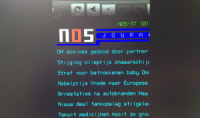 Nu je toegang hebt tot alle apps in de Play Store kun je van alles installeren. De meeste apps draaien probleemloos:
Nu je toegang hebt tot alle apps in de Play Store kun je van alles installeren. De meeste apps draaien probleemloos:
- We hebben met plezier in hoge kwaliteit (720p) naar YouTube-video's gekeken
- Sociale media, zoals Facebook, op een groot scherm is een leuke ervaring
- Nieuws volgen via apps als Nu.nl
- Angry Birds spelen gaat, op wat haperingen na, goed
- Dropbox en andere cloud-apps geven makkelijk toegang tot je foto's, video's en andere documenten die je wilt delen via de televisie
Toch heeft de stick zijn beperkingen. We zijn deze problemen tegengekomen:
- Apps die langzaam laden, zelfs zo langzaam dat je een (onterechte) melding krijgt dat het systeem is vastgelopen
- Uitgebreide 3D games zijn slecht speelbaar omdat de hdmi-stick niet krachtig genoeg is
- Enkele apps worden niet volledig getoond
- Video's in de hoogste kwaliteit (1080p) worden niet 100% vloeiend afgespeeld
- Sommige apps maken niet optimaal gebruik van de televisie omdat ze enkel bedoeld zijn voor op de smartphone. Gevolg is dat maar een klein gedeelte van je tv-scherm gebruikt wordt.